Acer TravelMate 4200 series User Manual [cs]
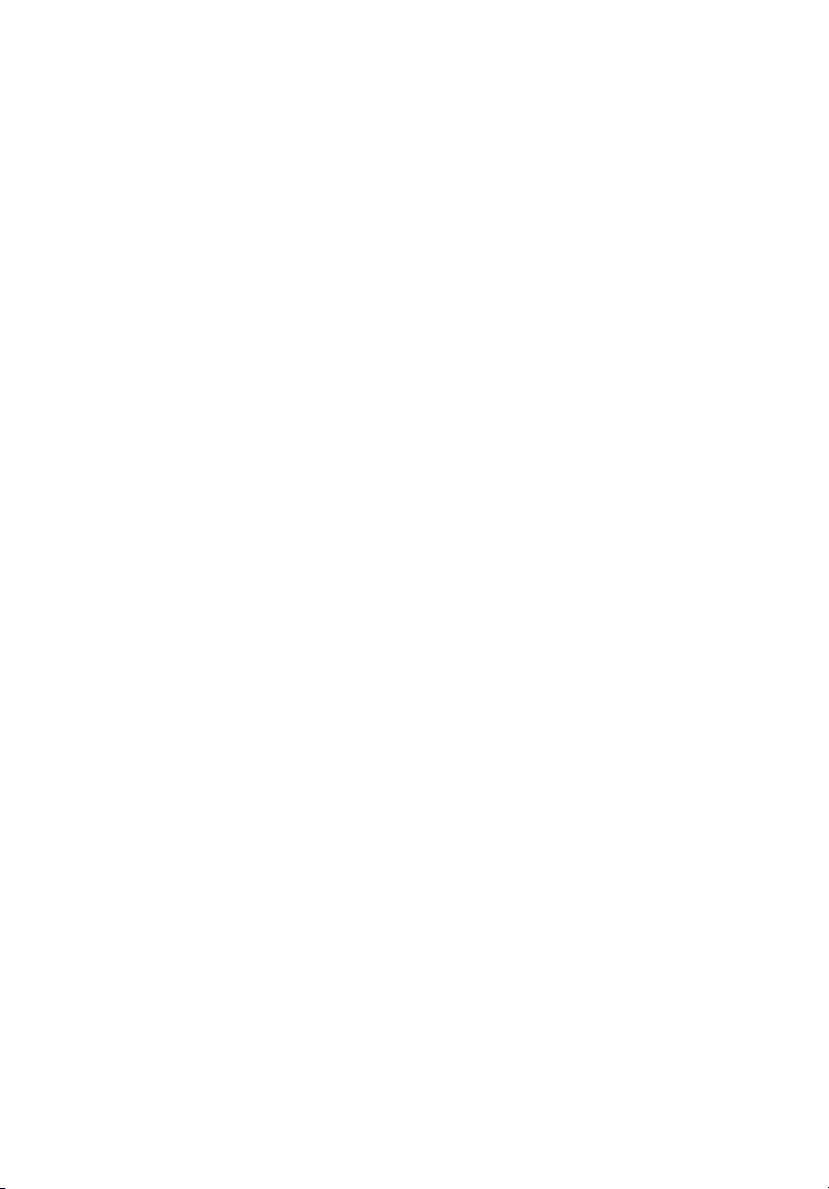
TravelMate řady 4200
Uživatelská příručka
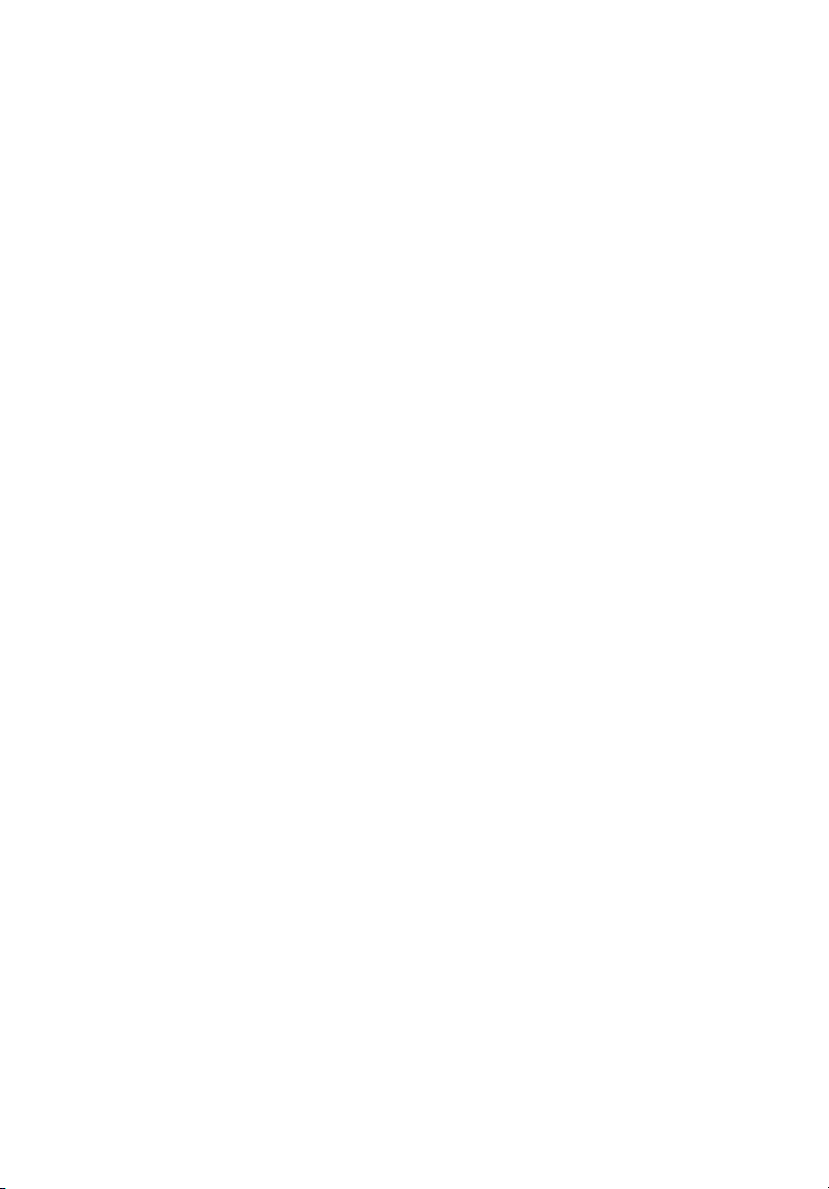
Copyright © 2005 Acer Incorporated.
Všechna práva vyhrazena.
Uživatelská příručka k notebooku TravelMate řady 4200
Původní vydání: prosinec 2005
Pravidelné úpravy a revize informací v této publikaci bez předchozího upozornění vyhrazeny. Tyto
změny budou zahrnuty do nových vydání této příručky, doplňkových dokumentů nebo publikací.
Společnost neposkytuje žádná ujištění nebo záruky výslovně uvedené nebo předpokládané s
ohledem na obsah tohoto dokumentu a zvláště odmítá jakékoli předpokládané záruky prodejnosti
nebo způsobilosti k určitému účelu.
Na určené místo níže zapište číslo modelu, sériové číslo, datum a místo zakoupení. Sériové číslo a
číslo modelu jsou uvedena na štítku počítače. Při veškerém písemném styku ohledně počítače je
třeba uvádět sériové číslo, číslo modelu, datum a místo zakoupení.
Žádná část této publikace nesmí být kopírována, přenášena, přepisována nebo ukládána do
pamě″ového zařízení v žádné formě ani žádnými prostředky, elektronicky, mechanicky,
fotokopírováním, nahráváním nebo jinak bez předchozího písemného svolení společnosti Acer
Incorporated.
Notebook TravelMate řady 4200
Číslo modelu: ________________________
Sériové číslo: _________________________
Datum zakoupení: _____________________
Místo zakoupení: ______________________
Značka Acer a logo Acer jsou registrované ochranné známky společnosti Acer. Názvy produktů
nebo ochranné známky jiných společností jsou v tomto dokumentu použity pouze k identifikačním
účelům a jsou majetkem příslušných vlastníků.
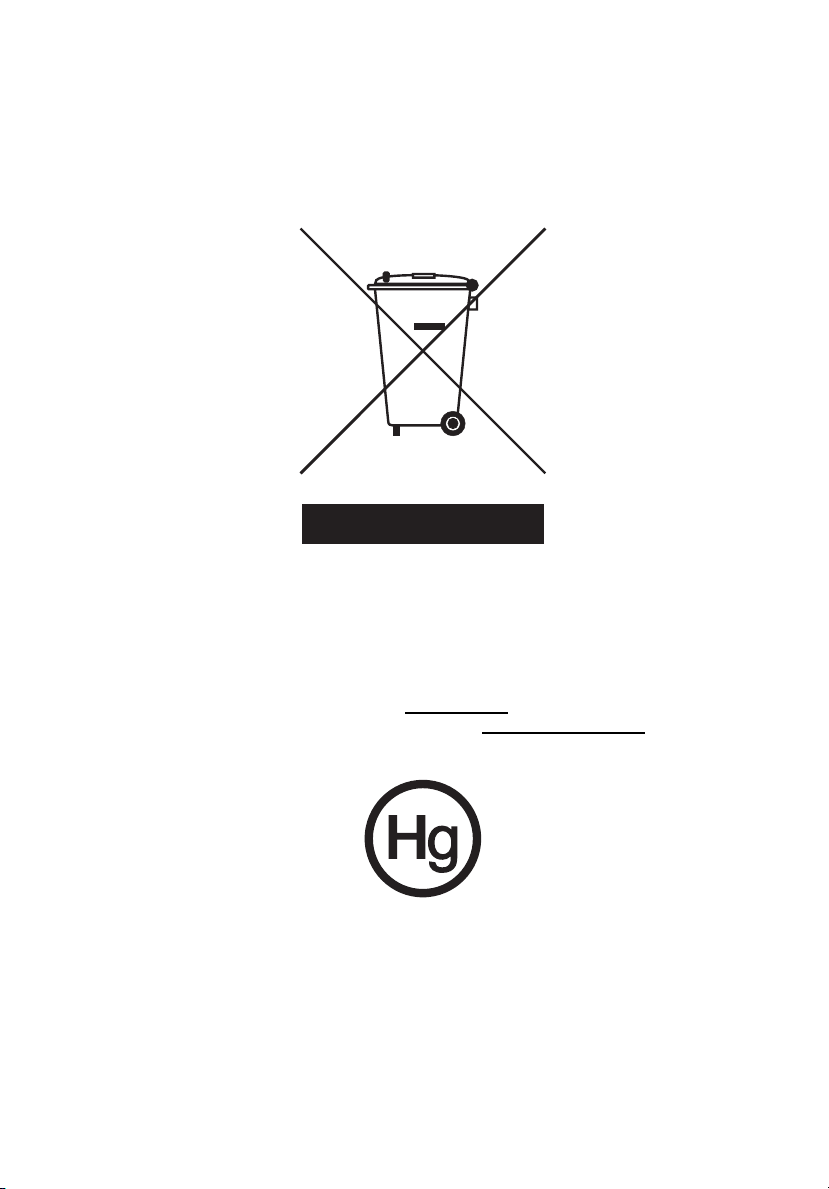
Pokyny k likvidaci
Při likvidaci neodhazujte toto elektronické zařízení do odpadu. K minimalizaci
znečištění a zajištění nejvyšší možné ochrany globálního životního prostředí toto
zařízení recyklujte.
USA
Pro elektronické výrobky obsahující monitor CRT nebo displej LCD:
Lampy v tomto výrobku obsahují rtut’ a musí být recyklovány nebo zlikvidovány
podle místních, státních nebo federálních zákonů. Další informace vám poskytne
sdružení Electronic Industries Alliance, www.eiae.org
likvidace konkrétních lamp jsou uvedeny na webu www.lamprecycle.org
. Informace týkající se
.
iii
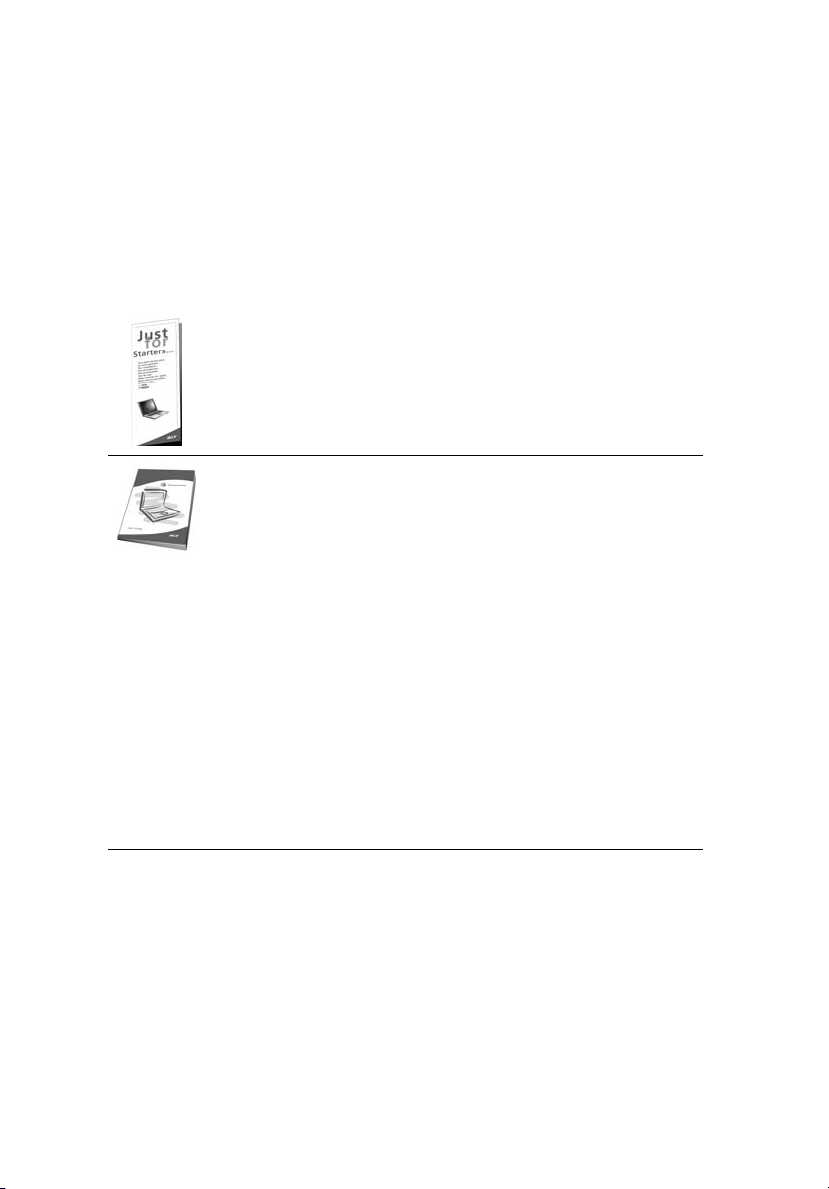
iv
Stručné pokyny
Děkujeme vám, že jste si k uspokojení svých potřeb v oblasti přenosných počítačů
vybrali řadu notebooků Aspire.
Uživatelské příručky
Abychom vám při používání notebooku Aspire pomohli, vytvořili jsme pro vás sadu
příruček:
První leták První kroky... vám pomůže při úvodním nastavení
počítače.
Tištěná Uživatelská příručka vás seznámí se základními
schopnostmi a funkcemi nového počítače. Další informace o tom, jak
můžete pomocí počítače zvýšit svou produktivitu, naleznete v
příručce AcerSystem User's Guide. Ta t o příručka obsahuje
podrobné informace týkající se například systémových nástrojů,
obnovování dat, možností rozšíření a odstraňování potíží. Dále
obsahuje záruční informace, informace týkající se všeobecných
předpisů a bezpečnostní upozornění k notebooku. Příručka je k
dispozici ve formátu PDF (Portable Document Format) a je již
uložena do notebooku. Zobrazíte ji následujícím postupem:
1 Klepněte na tlačítko Start
a AcerSystem.
2 Klepněte na položku AcerSystem User’s Guide.
Poznámka: K zobrazení tohoto souboru je vyžadován program
Adobe Reader. Pokud v počítači není program Adobe Reader
nainstalován, klepnutím na položku AcerSystem User’s Guide
nejprve spustíte instalační program. Dokončete instalaci podle
pokynů na obrazovce. Pokyny týkající se používání programu Adobe
Reader jsou k dispozici v nabídce Nápověda a odborná pomoc.
a dále na položky Všechny programy
Základní péče a tipy pro používání počítače
Zapnutí a vypnutí počítače
Počítač zapnete jednoduchým stisknutím tlačítka napájení, které se nachází pod
obrazovkou LCD vedle tlačítek pro snadné spuštění. Umístění tlačítka napájení viz
"Pohled zepředu" na straně 11.
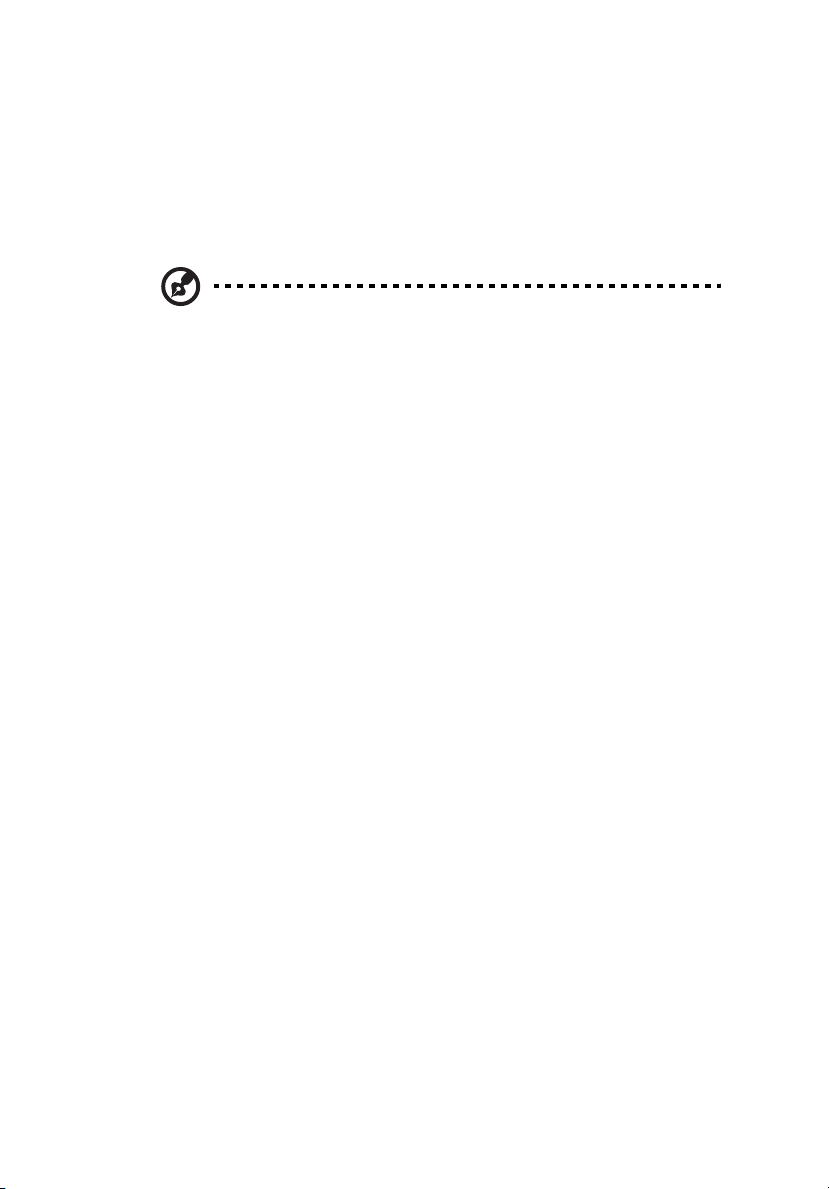
Počítač můžete vypnout některým z následujících postupů:
• Pomocí příkazu Vypnout v systému Windows
Klepněte na tlačítko Start, dále na příkaz Vypnout počítač a potom na tlačítko
Vypnout.
• Pomocí tlačítka napájení
Počítač můžete také vypnout zavřením krytu počítače nebo stisknutím
klávesové zkratky pro režim spánku <Fn> + <F4>.
Poznámka: Pokud nelze počítač vypnout normálně, stiskněte a
podržte tlačítko napájení déle než čtyři sekundy. Pokud vypnete
počítač a chcete jej znovu zapnout, počkejte alespoň dvě sekundy.
Péče o počítač
Budete-li se o počítač dobře starat, bude vám dobře sloužit.
• Nevystavujte počítač přímému slunečnímu záření. Neumíst’ujte počítač v
blízkosti zdrojů tepla, například radiátoru.
• Nevystavujte počítač teplotám pod 0 °C (32 °F) nebo nad 50 °C (122 °F).
• Nevystavujte počítač magnetickým polím.
• Nevystavujte počítač dešti nebo vlhku.
• Zabraňte potřísnění počítače vodou nebo jinými tekutinami.
• Nevystavujte počítač silným nárazům nebo vibracím.
• Nevystavujte počítač prachu nebo nečistotám.
• Nestavějte nic na horní stranu počítače.
• Displej počítače nezavírejte prudce.
• Neumíst’ujte počítač na nerovný povrch.
v
Péče o adaptér střídavého proudu
Několik pokynů k péči o adaptér střídavého proudu:
• Nepřipojujte adaptér k žádnému jinému zařízení.
• Na napájecí kabel nestoupejte ani nepokládejte těžké předměty.
Napájecí kabel a jiné kabely umístěte mimo frekventovaná místa.
• Při vytahování napájecího kabelu netahejte za samotný kabel, ale za zástrčku.
• Používáte-li prodlužovací kabel, nesmí jmenovitá proudová kapacita
napájeného výrobku překračovat jmenovitou proudovou kapacitu
prodlužovacího kabelu. Celková jmenovitá kapacita všech výrobků připojených
k jedné elektrické zásuvce dále nesmí překročit kapacitu pojistky.
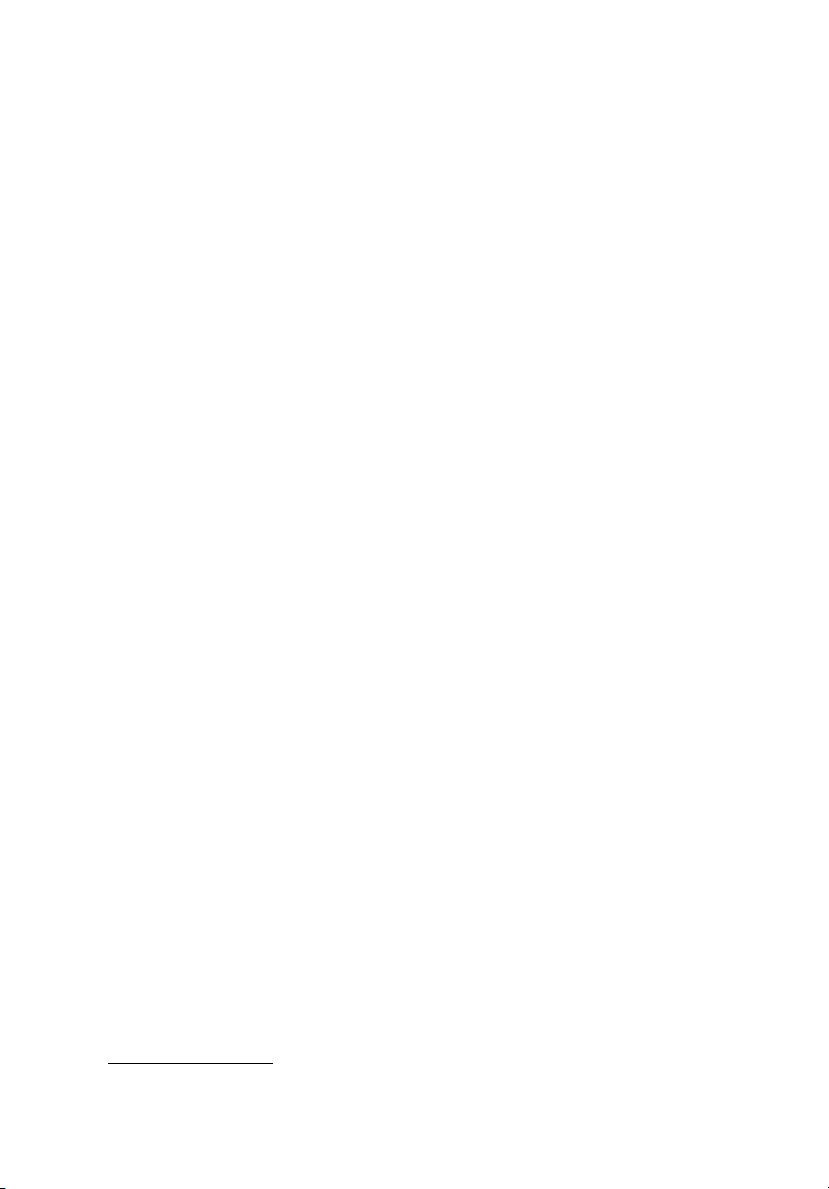
vi
Péče o baterii
Několik způsobů péče baterii:
• Vyměňované baterie musí být stejné jako původní. Před vyjmutím nebo
výměnou baterie vypněte napájení.
• Zabraňte násilnému poškozování baterie. Uchovávejte baterii mimo dosah dětí.
• Použité baterie zlikvidujte podle místních nařízení. Pokud možno nechejte
baterii recyklovat.
Čištění a servis
Při čištění počítače dodržujte následující kroky:
1Vypněte počítač a vyjměte baterii.
2 Odpojte adaptér střídavého proudu.
3 Použijte měkký, lehce navlhčený hadřík. Nepoužívejte tekuté nebo aerosolové
čističe.
Dojde-li k některému z následujících případů:
• Počítač spadl nebo bylo poškozeno jeho tělo;
• Počítač nepracuje normálně
Postupujte podle pokynů v části "Časté otázky" na straně 34.
Upozornění
Změny nebo úpravy na zařízení, které výrobce výslovně neschválil, mohou omezit
oprávnění uživatele zaručené Federální komisí pro komunikace (FCC) používat
tento počítač.
Podmínky používání
Toto za řízení splňuje podmínky části 15 směrnic FCC. Provoz podléhá následujícím
podmínkám: (1) Toto zařízení nesmí způsobit nežádoucí rušení signálu, (2) Toto
zařízení musí akceptovat jakékoli vnější rušení včetně rušení, které by způsobilo
nežádoucí činnost.
Uživatelé musí dodržovat bezpečnostní pokyny pro rádiovou bezpečnost u
bezdrátových zařízení, které jsou uvedeny v uživatelské příručce každého
volitelného bezdrátového zařízení.
Nesprávná instalace nebo neoprávněné použití mohou způsobit škodlivé rušení
rádiové komunikace. Jakékoli neoprávněné zásahy do vnitřní antény povedou ke
zrušení certifikace FCC a vaší záruky.
K zabránění rušení na rádiových frekvencích licencovaných služeb je toto zařízení
určeno pouze k provozu ve vnitřních prostorách a instalace ve venkovním prostředí
podléhá licenčnímu řízení.
Další informace o výrobcích, službách a podpoře najdete na webovém serveru
http://global.acer.com
.
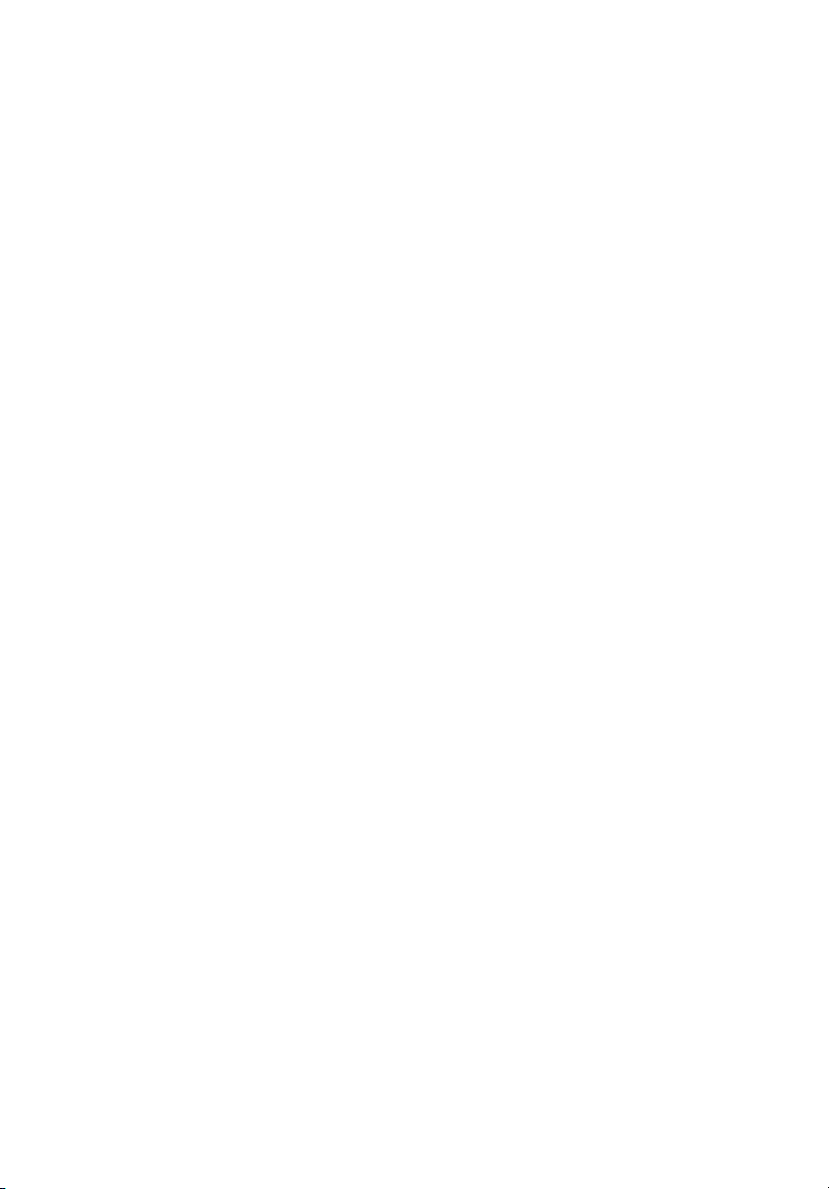
Pokyny k likvidaci iii
Stručné pokyny iv
Uživatelské příručky iv
Základní péče a tipy pro používání počítačeiv
Zapnutí a vypnutí počítačeiv
Péče o počítač v
Péče o adaptér střídavého proudu v
Péče o baterii vi
Čištění a servis vi
Acer Empowering Technology 1
Acer eDataSecurity Management 2
Acer eLock Management 3
Acer ePerformance Management 4
Acer eRecovery Management 5
Acer eSettings Management 6
Acer eNet Management 7
Acer ePower Management 8
Acer ePresentation Management 10
Seznámení s notebookem Acer 11
Pohled zepředu 11
Pohled na zavřenou přední stranu 12
Pohled zleva 13
Pohled zprava 14
Pohled zezadu 14
Pohled zespodu 15
Specifikace 16
Indikátory 19
Tlačítka pro snadné spuštění 20
Zařízení touchpad 21
Základy používání zařízení touchpad 21
Používání klávesnice 23
Zámky klávesnice a integrovaná numerická klávesnice 23
Klávesy systému Windows 24
Klávesové zkratky 25
Speciální klávesy 27
Vysunutí přihrádky optické jednotky (CD nebo DVD) 28
Používání bezpečnostního zámku počítače28
Zvuk 29
Nastavení hlasitosti 29
Použití systémových nástrojů 30
Acer GridVista (kompatibilnís duálním zobrazením) 30
Launch Manager 32
Norton AntiVirus 33
Časté otázky 34
Vyžádání služby 37
Mezinárodní záruka pro cestovatele
(International Travelers Warranty; ITW) 37
Než zavoláte 37
Obsah
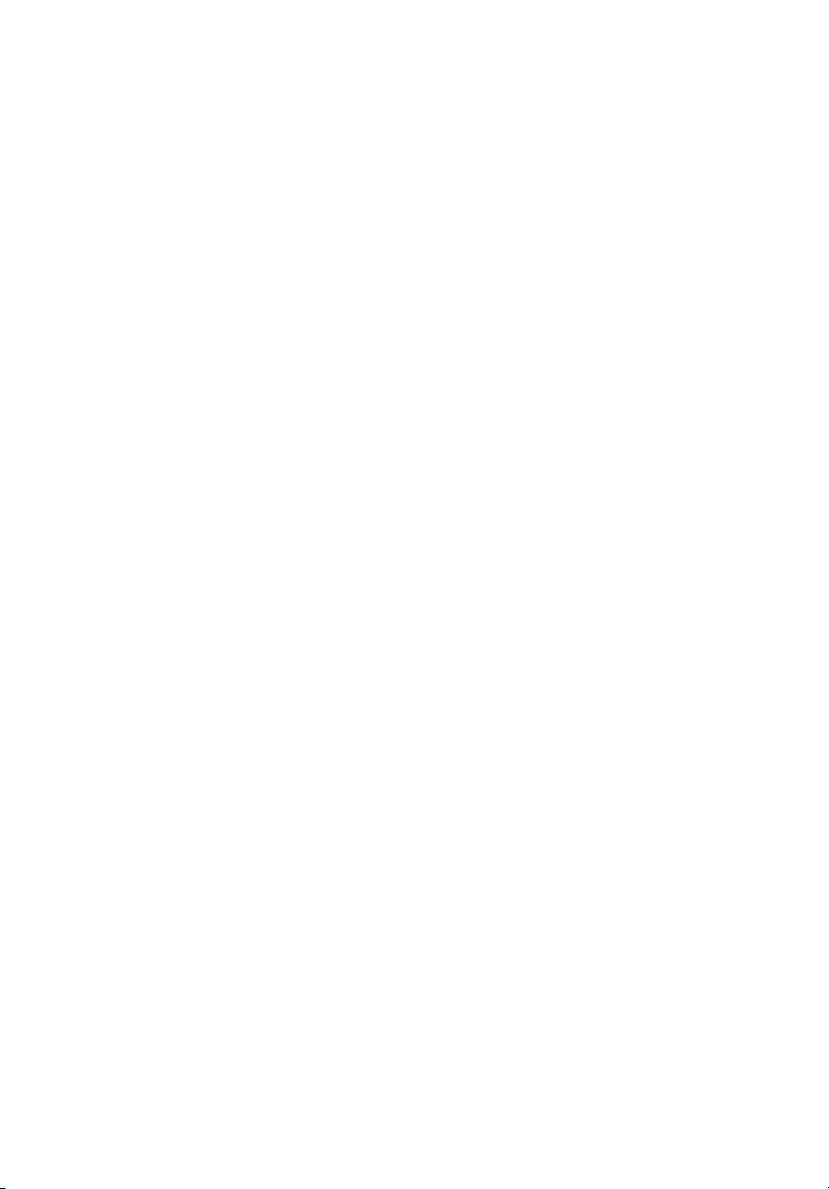
Přenášení notebooku 38
Odpojení od stolního počítače38
Přenášení 38
Příprava počítače38
Co s sebou na schůzky 39
Přenášení počítače domů 39
Příprava počítače39
Co vzít s sebou 39
Zvláštní opatření 40
Používání počítače v domácí kanceláři40
Cestování s počítačem 40
Příprava počítače40
Co vzít s sebou 40
Zvláštní opatření 41
Cestování s počítačem po světě 41
Příprava počítače41
Co vzít s sebou 41
Zvláštní opatření 41
Zabezpečení počítače42
Používání bezpečnostního zámku počítače42
Použití hesla 42
Zadání hesel 43
Nastavení hesel 43
Možnosti rozšíř
ení 44
Možnosti připojení 44
Faxový/datový modem 44
Integrovaná možnost sít’ového připojení 45
Univerzální sériová sběrnice (USB) 45
Slot pro kartu PC 46
Instalace paměti 47
Nástroj BIOS 48
Pořadí spouštění 48
Povolení obnovení z disku na disk 48
Heslo 48
Používání softwaru 49
Přehrávání filmů DVD 49
Řízení spotřeby 50
Acer eRecovery Management 51
Vytvoření zálohy 51
Obnovení ze zálohy 52
Vytvoření disku CD s bitovou kopií výchozí konfigurace z výroby 52
Opakovaná instalace dodávaného softwaru bez disku CD 53
Změna hesla 53
Odstraňování potíží 54
Tipy pro odstraňování potíží 54
Chybové zprávy 54
Předpisy a bezpečnostní upozornění 56
Shoda s předpisy ENERGY STAR 56
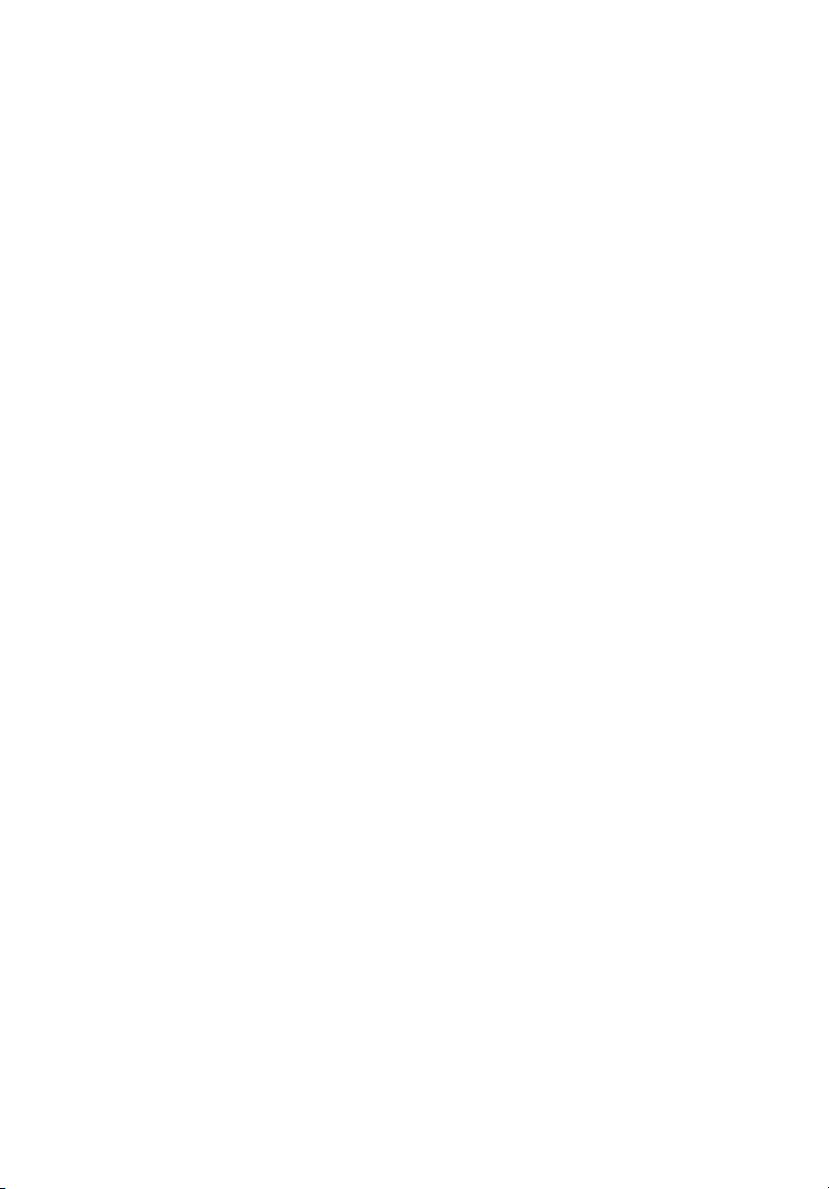
Prohlášení FCC 56
Poznámky o modemu 57
Důležité bezpečnostní pokyny 57
Prohlášení o kompatibilitě laserového zařízení 59
Prohlášení o bodovém zobrazení panelu LCD 60
Upozornění na technologii ochrany autorských práv
společnosti Macrovision 60
Informace o zákonných ustanoveních týkajících se
rádiových zařízení 60
Obecně 60
Evropská unie (EU) 61
Požadavek bezpečnosti pro rádiové frekvence dle FCC 61
Kanada – výjimka z licence pro radiokomunikační zařízení
s nízkým výkonem (RSS-210) 63
Federal Communications Comission Declaration of Conformity 64
Declaration of Conformity for CE Marking 65
Rejstřík 66
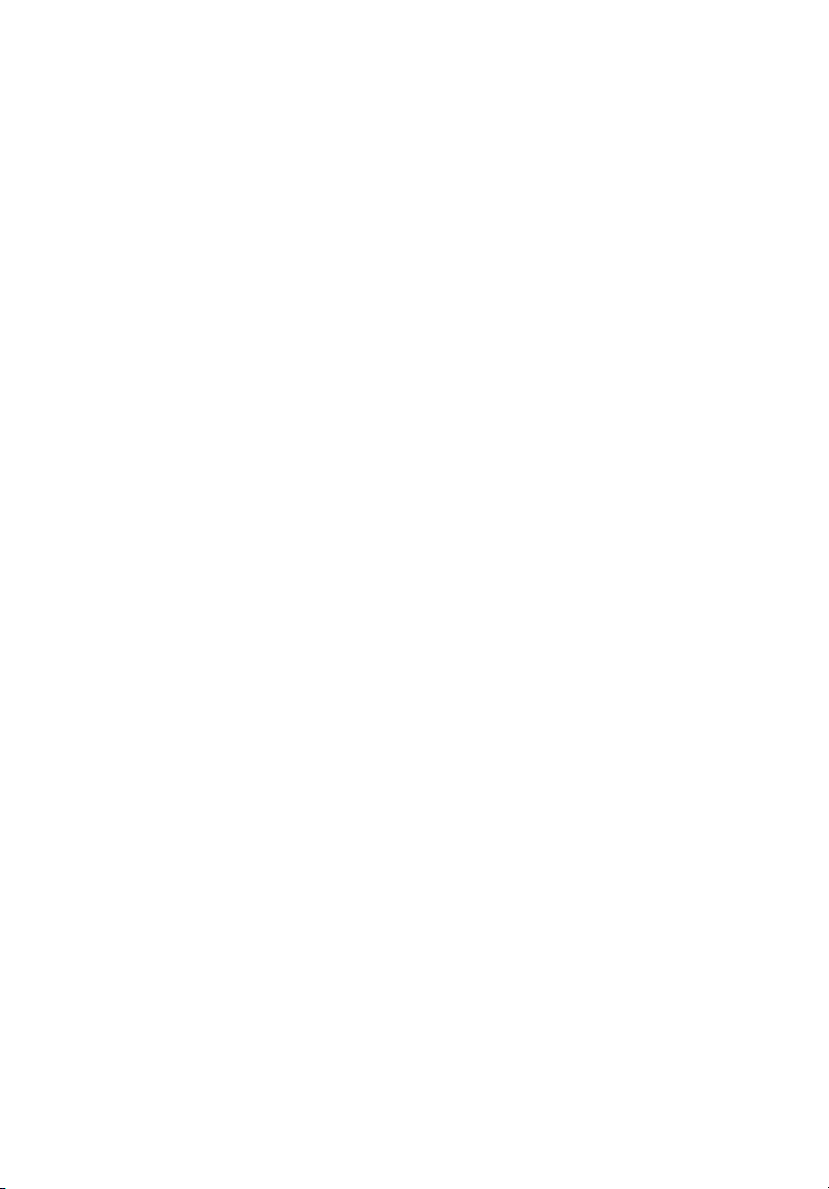
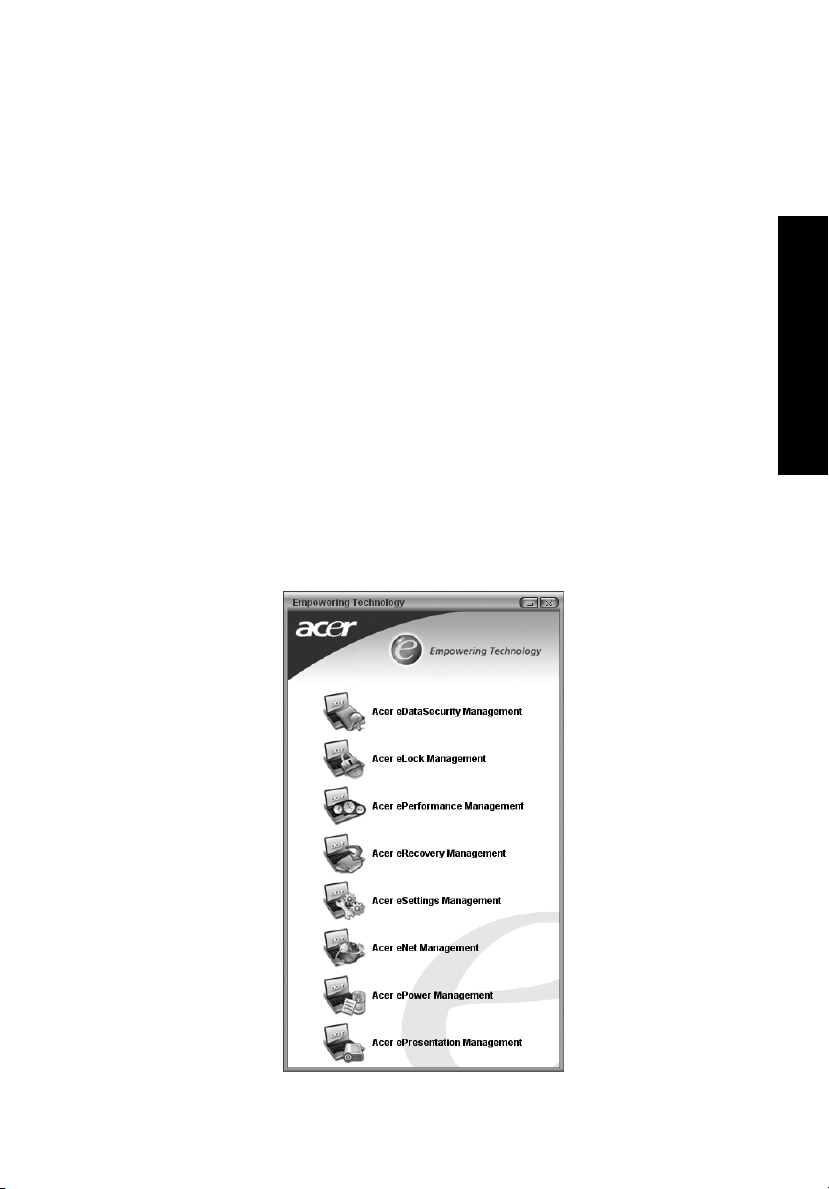
Acer Empowering Technology
Inovativní technologie Empowering Technology společnosti Acer usnadňuje přístup
k často používaným funkcím a správu vašeho nového notebooku Acer. Zahrnuje
následující praktické nástroje:
• Acer eDataSecurity Management chrání data pomocí hesel a pokročilých
šifrovacích algoritmů.
• Acer eLock Management omezuje přístup k externím pamět’ovým médiím.
• Acer ePerformance Management zlepšuje výkon systému optimalizací
diskového prostoru, paměti a nastavení registru.
• Acer eRecovery Management zajišt’uje flexibilní, spolehlivé a úplné
zálohování a obnovu dat.
• Acer eSettings Management poskytuje přístup k informacím o systému a
umožňuje snadnou změnu nastavení.
• Acer eNet Management umožňuje inteligentní připojení k sítím podle
umístění.
• Acer ePower Management prodlužuje výdrž baterie prostřednictvím
všestranných profilů používání.
• Acer ePresentation Management umožňuje připojení k projektoru a
pohodlnou změnu nastavení zobrazení.
1
Empowering Technology
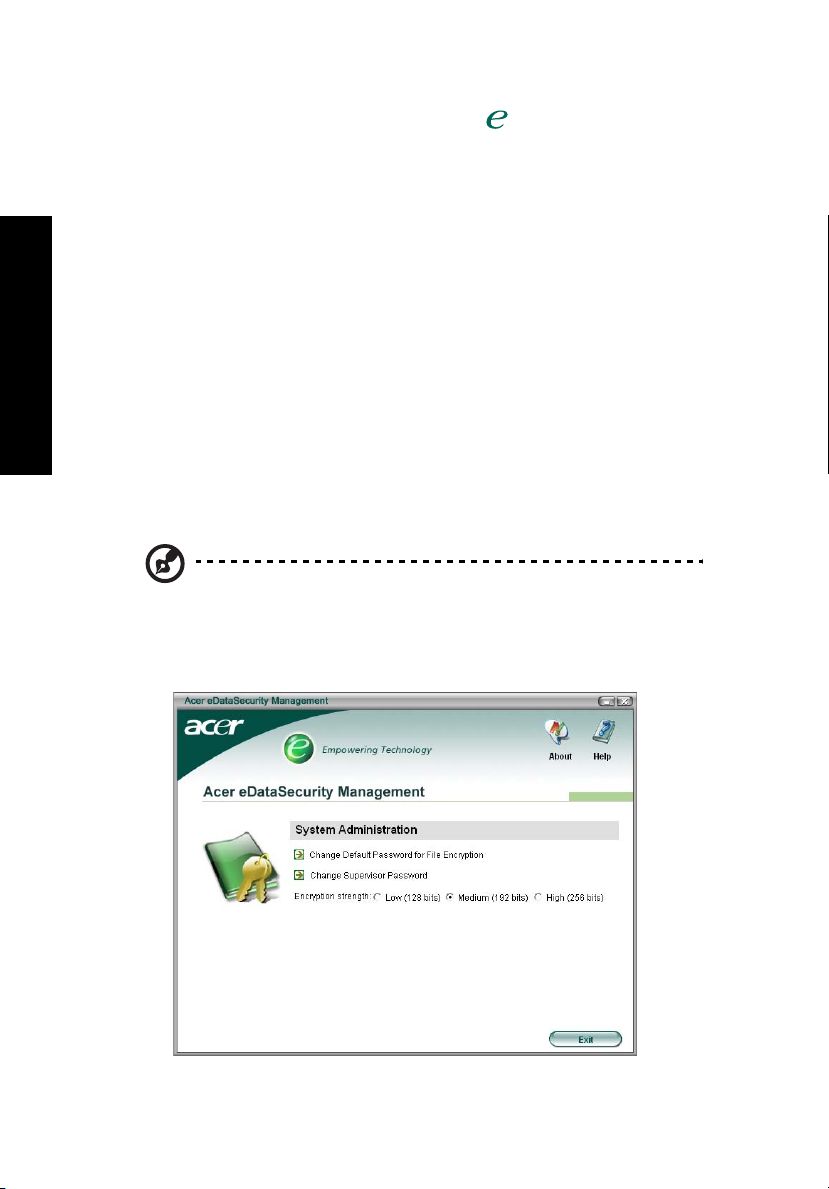
2
Chcete-li získat další informace, stisknutím klávesy <> spust’te nabídku
Empowering Technology, klepněte na příslušný nástroj a vyberte funkci Help
(Nápověda).
Acer eDataSecurity Management
Acer eDataSecurity Management je praktický nástroj k šifrování souborů, který
chrání soubory před přístupem neoprávněných osob. Je integrován do Průzkumníka
systému Windows jako rozšíření prostředí umožňující snadné a rychlé šifrování a
dešifrování dat a podporuje také průběžné šifrování souborů v aplikacích MSN
Messenger a Microsoft Outlook.
K zašifrování a dešifrování souboru lze použít dvě hesla: heslo správce a heslo
konkrétního souboru. Heslo správce je „hlavní“ heslo, pomocí kterého lze dešifrovat
libovolný soubor v počítači; heslo konkrétního souboru je přiřazeno při šifrování
každého jednotlivého souboru.
Empowering Technology
Průvodce nastavením nástroje Acer eDataSecurity Management vás vyzve k zadání
hesla správce a výchozího hesla konkrétního souboru. Toto heslo konkrétního
souboru bude použito k šifrování souborů jako výchozí; při šifrování souboru můžete
také zadat vlastní heslo konkrétního souboru.
Poznámka: Heslo použité k zašifrování souboru je jedinečný klíč,
který systém vyžaduje k dešifrování. Jestliže toto heslo ztratíte, lze
daný soubor dešifrovat již pouze pomocí hesla správce. Pokud ztratíte
obě hesla, zašifrovaný soubor nebude možné nijak dešifrovat!
Všechna související hesla pečlivě chraňte!
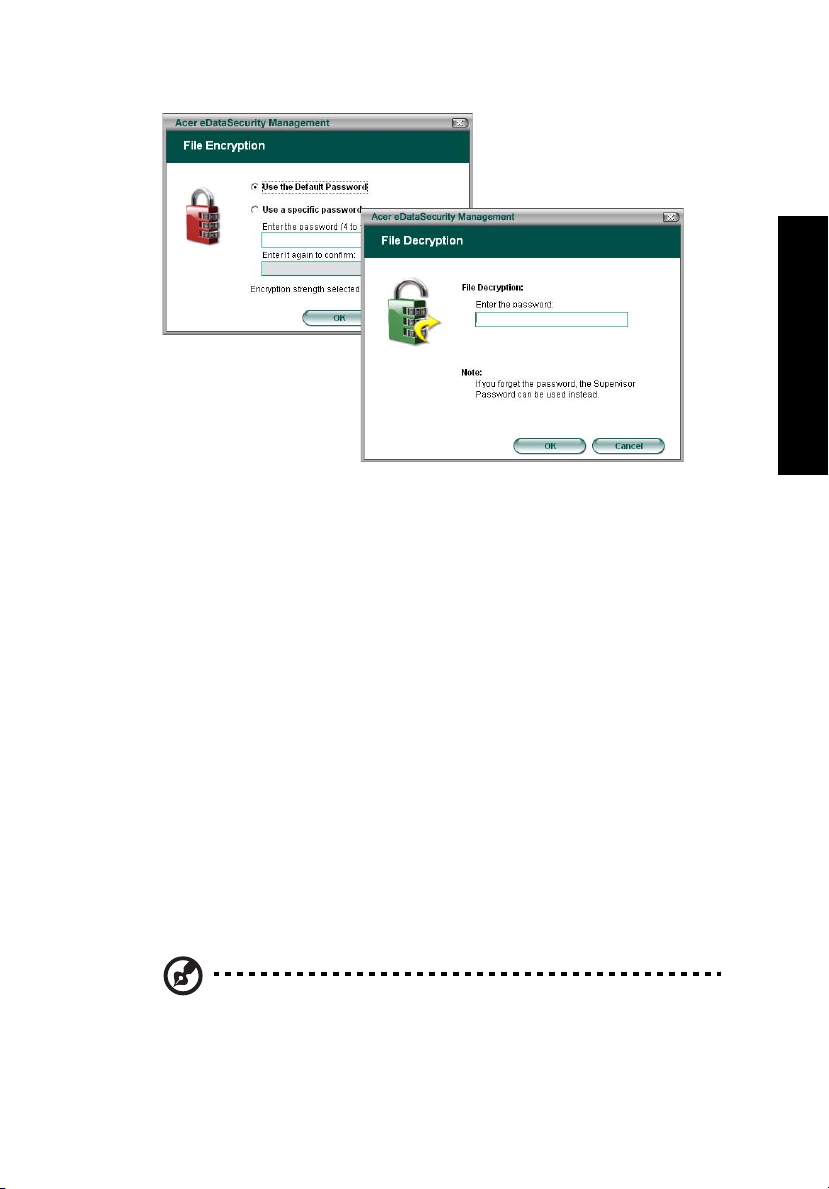
Acer eLock Management
Acer eLock Management je bezpečnostní nástroj, který umožňuje zamknout
vyměnitelné datové, optické a disketové jednotky a zajistit data proti krádeži, je-li
notebook ponechán bez dozoru.
• Removable data devices (vyměnitelná datová zařízení) — zahrnují disky USB,
pera USB, jednotky Flash USB, jednotky MP3 USB, čtečky pamět’ových karet
USB, diskové jednotky IEEE 1394 a všechny další vyměnitelné diskové
jednotky, které lze po zasunutí do konektoru počítače připojit jako systém
souborů.
• Optical drive devices (optická disková zařízení) — zahrnují všechny druhy
jednotek CD-ROM a DVD-ROM.
• Floppy disk drives (disketové jednotky) — pouze jednotky používající diskety
3,5".
Chcete-li nástroj Acer eLock Management aktivovat, je třeba nejprve nastavit heslo.
Po nastavení hesla můžete kterékoli z uvedených tří druhů zařízení uzamknout.
Zámek či zámky budou aktivní okamžitě bez nutnosti restartování počítače a
zůstanou zamčeny i po restartování až do odemčení.
Jestliže nenastavíte heslo, bude obnoven počáteční stav nástroje Acer eLock
Management se všemi zámky zrušenými.
3
Empowering Technology
Poznámka: Pokud heslo ztratíte, neexistuje způsob jeho vynulování
kromě přeformátování notebooku nebo předání notebooku do
střediska služeb zákazníkům společnosti Acer. Zapamatujte si heslo
nebo si je zapište.
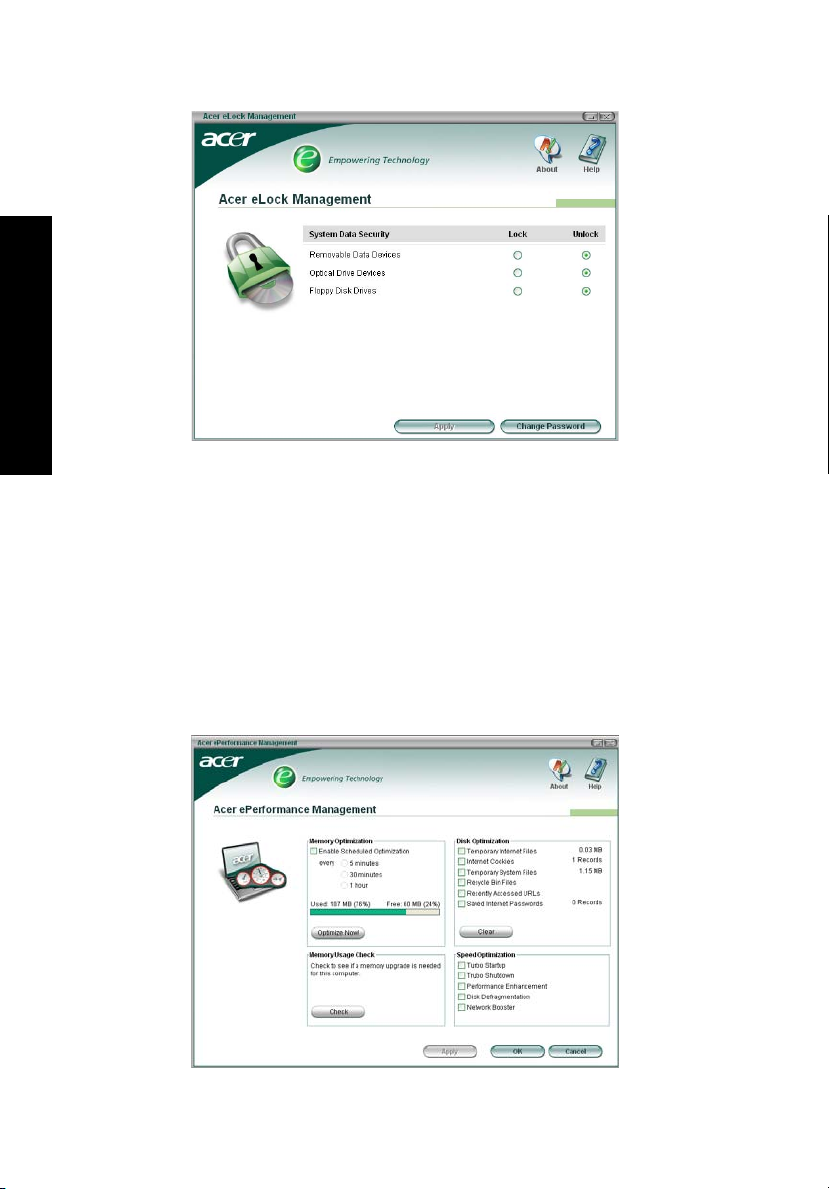
4
Empowering Technology
Acer ePerformance Management
Acer ePerformance Management je nástroj k optimalizaci systému, který zvyšuje
výkon notebooku Acer. Poskytuje následující možnosti zvýšení celkového výkonu
systému:
• Memory optimization (optimalizace paměti) — uvolnění nepoužívané paměti a
kontrola využití.
• Disk optimization (optimalizace disku) — odebrání nepotřebných položek a
souborů.
• Speed optimization (optimalizace rychlosti) — zlepšení možností používání a
výkonu systému Windows XP.
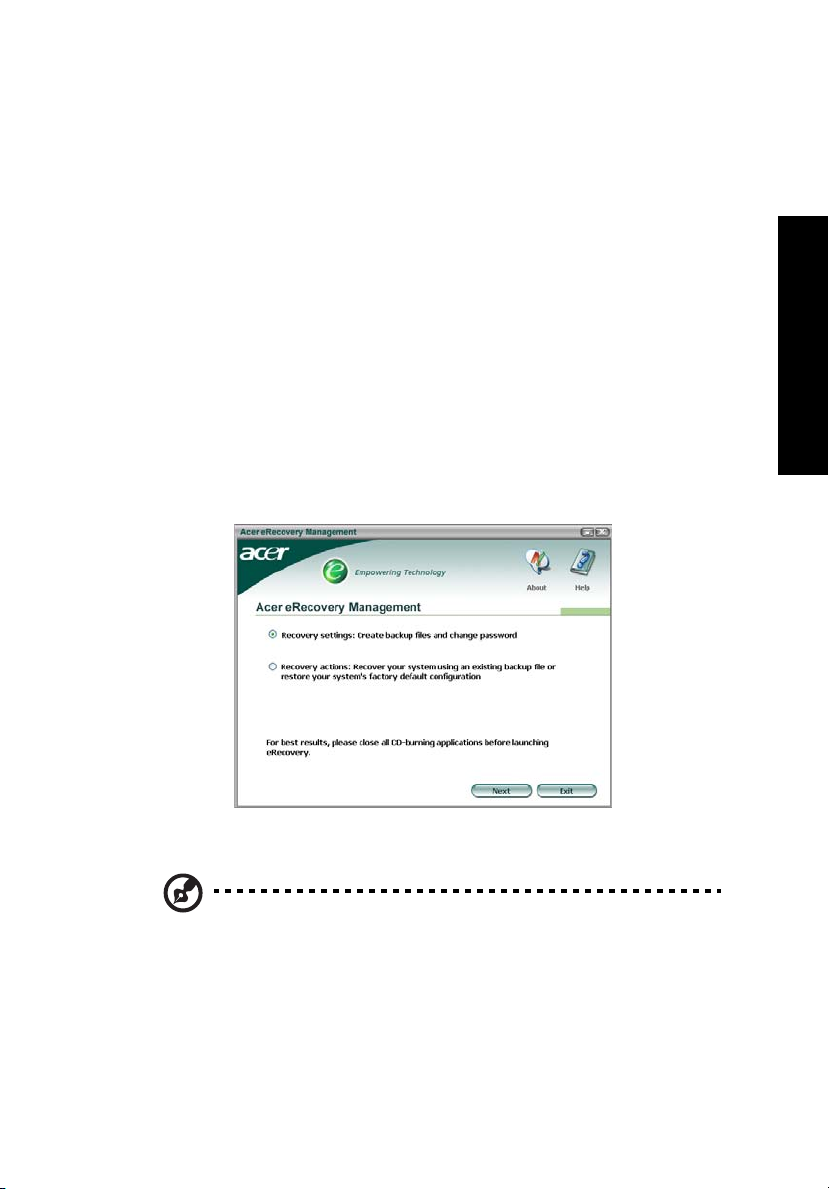
Acer eRecovery Management
Acer eRecovery Management je výkonný nástroj, který odstraňuje potřebu disků pro
obnovení dodaných výrobcem. Nástroj Acer eRecovery Management zabírá místo
ve skrytém oddílu pevného disku počítače. Uživatelem vytvořené zálohy jsou
ukládány na disk D:\. Nástroj Acer eRecovery Management poskytuje následující
funkce:
• Ochrana heslem.
• Obnova aplikací a ovladačů.
• Zálohování bitových kopií a dat:
• Zálohování na pevný disk (nastavení bodu obnovy).
• Zálohování na disk CD nebo DVD.
• Nástroje pro obnovu bitových kopií a dat:
• Obnovení ze skrytého oddílu (výchozí nastavení z výroby).
• Obnovení z pevného disku (poslední uživatelem definovaný bod obnovy).
• Obnovení z disku CD nebo DVD.
5
Empowering Technology
Další informace naleznete v části "Acer eRecovery Management" na straně 51
příručky AcerSystem User's Guide.
Poznámka: Jestliže počítač nebyl dodán s diskem Recovery CD nebo
System CD, vytvořte disk CD nebo DVD se záložní bitovou kopií
pomocí funkce System backup to optical disk (Záloha systému na
optický disk) nástroje Acer eRecovery Management. Při obnově
systému pomocí disku CD nebo nástroje Acer eRecovery
Management odpojte všechna periferní zařízení (kromě externí
optické jednotky Acer ODD, pokud je jí počítač vybaven) včetně
zařízení Acer ezDock.
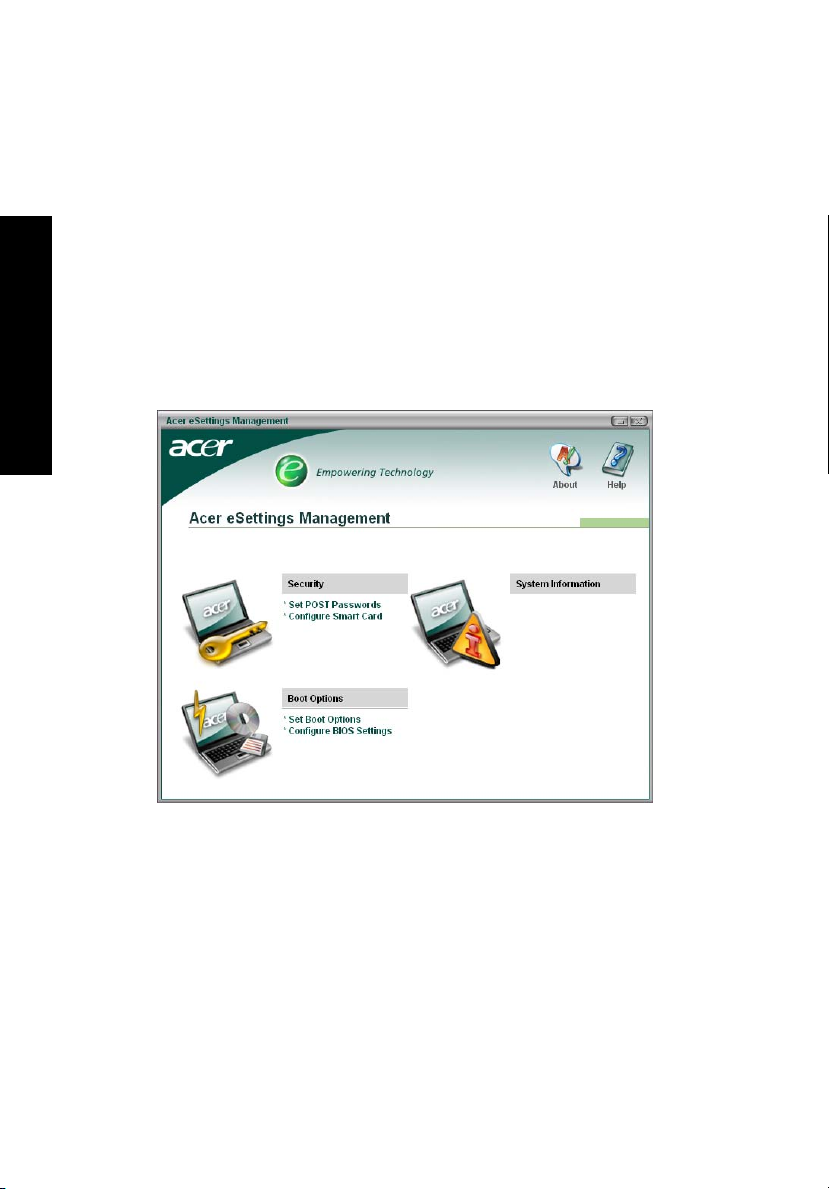
6
Acer eSettings Management
Nástroj Acer eSettings Management umožňuje zjistit specifikace hardwaru a
sledovat stav systému. Dále umožňuje optimalizovat operační systém Windows, aby
počítač pracoval rychleji, plynuleji a lépe.
Nástroj Acer eSettings Management poskytuje také následující funkce:
• Jednoduché grafické uživatelské rozhraní ke snadnému používání programu.
• Zobrazení všeobecného stavu systému a rozšířené sledování pro zkušené
uživatele.
• Protokolování odebrání nebo výměny hardwarové součásti.
• Možnost přenosu osobního nastavení.
• Udržování protokolu historie všech vydaných výstrah.
Empowering Technology
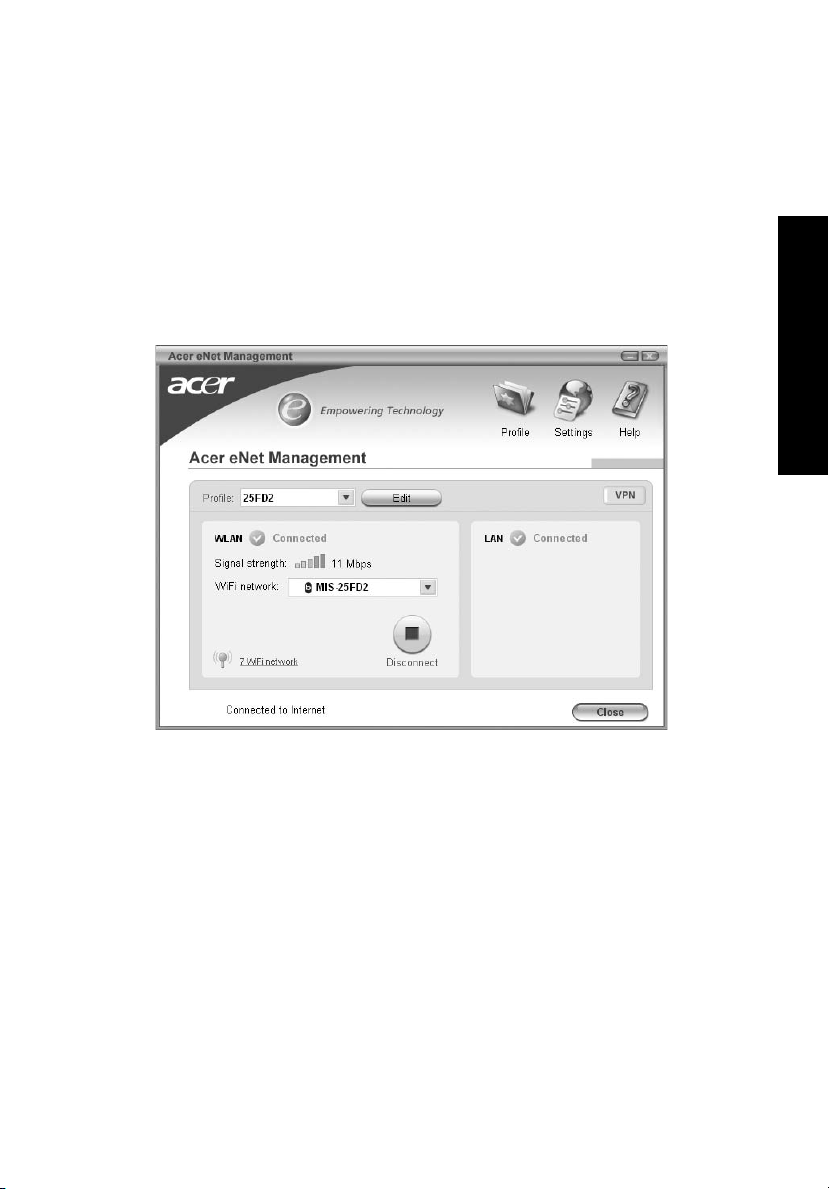
Acer eNet Management
Nástroj Acer eNet Management umožňuje snadné a rychlé připojení ke kabelovým i
bezdrátovým sítím na různých umístěních. Chcete-li tento nástroj použít, klepněte
na ikonu Acer eNet Management v notebooku nebo program spust’te z nabídky
Start. Můžete také nastavit automatické spouštění nástroje Acer eNet Management
po spuštění počítače.
Nástroj Acer eNet Management automaticky rozpozná nejlepší nastavení pro nové
umístění a současně umožňuje toto nastavení ručně upravit podle potřeby klepnutím
pravým tlačítkem myši na ikonu na hlavním panelu.
7
Empowering Technology
Nástroj Acer eNet Management umožňuje uložit nastavení sítě pro dané umístění
do profilu a automaticky použít příslušný profil, pokud se přesunete z jednoho
umístění do jiného. Uložené nastavení zahrnuje parametry připojení k síti (adresy IP
a DNS, parametry bezdrátového přístupového bodu atd.) a nastavení výchozí
tiskárny. Z důvodů zabezpečení nástroj Acer eNet Management neukládá
uživatelská jména a hesla.
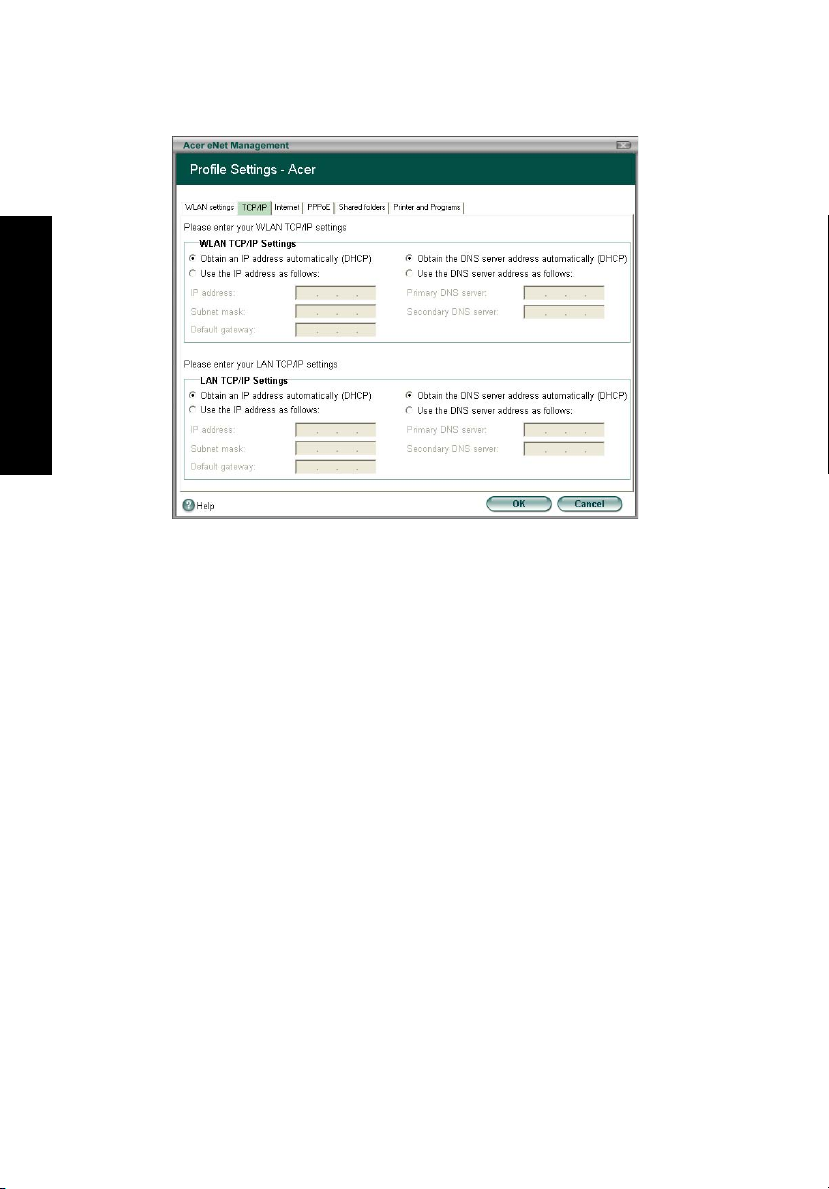
8
Empowering Technology
Acer ePower Management
Nástroj Acer ePower Management nabízí srozumitelné uživatelské rozhraní.
Chcete-li jej spustit, vyberte položku Acer ePower Management v rozhraní
Empowering Technology nebo poklepejte na ikonu Acer ePower Management na
hlavním panelu.
AC mode (Režim napájení ze sítě)
Výchozí nastavení je Maximum Performance (Maximální výkon). Můžete upravit
rychlost procesoru, jas displeje a další nastavení. Klepnutím na tlačítka můžete také
vypnout nebo zapnout následující funkce: Bezdrátová sít’ LAN, Rozhraní Bluetooth,
Sběrnice CardBus, Pamět’ová karta, Zvuk a Kabelová sít’ LAN.
DC mode (Režim napájení z baterie)
Nástroj nabízí čtyři předdefinované profily: Entertainment (Zábava), Presentation
(Prezentace), Word Processing (Zpracování textu) a Maximum Battery (Maximální
výdrž baterie). Můžete také nadefinovat až tři vlastní profily.
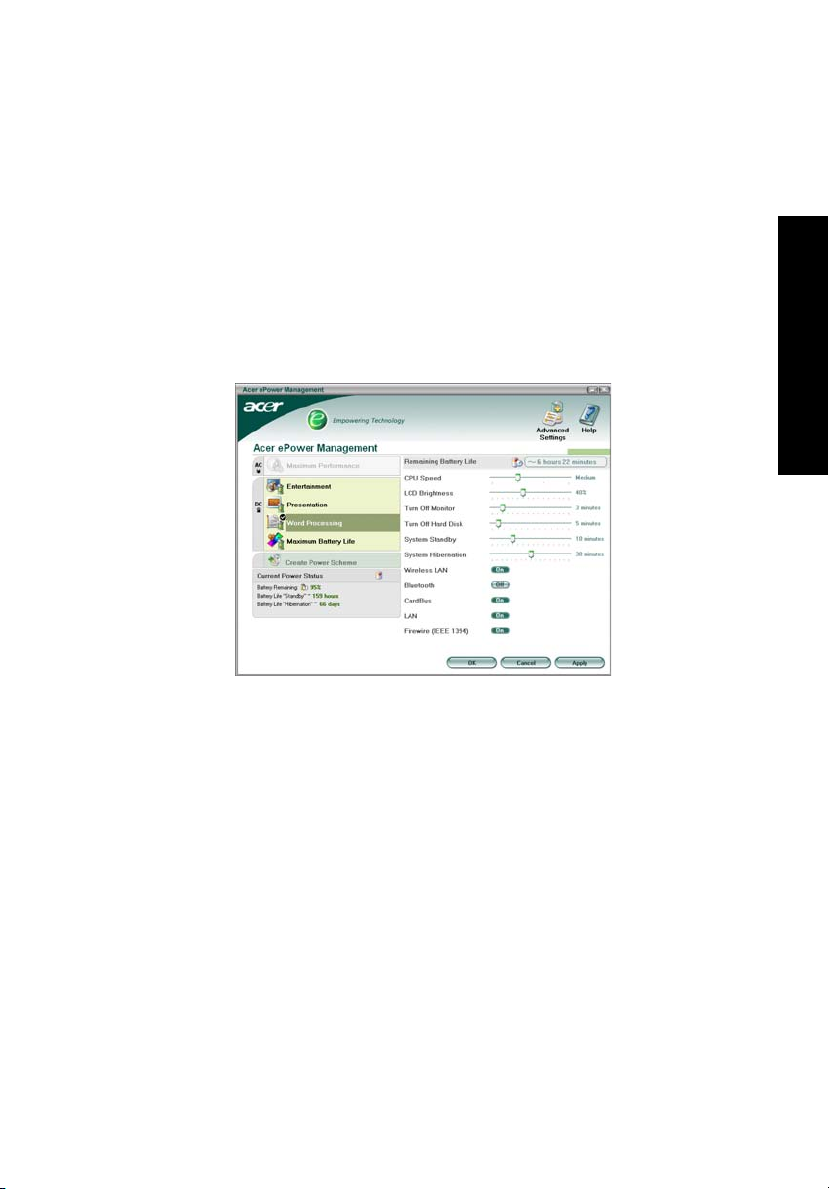
Vytvoření nového schématu napájení
1 Zadejte název nového schématu.
2 Zvolte existující schéma, které bude použito jako vzor.
3 Vyberte, zda bude schéma použito v režimu napájení ze sítě (AC) nebo z
baterie (DC).
4 Zvolte požadované možnosti napájení a klepněte na tlačítko OK.
5 Nový profil se zobrazí na hlavní obrazovce.
Stav baterie
Na panelu v levé dolní části okna se v reálném čase zobrazuje předpokládaná výdrž
baterie stanovená na základě aktuální spotřeby.
9
Empowering Technology
Klepnutím na tlačítko Advanced Settings (Rozšířené nastavení) získáte přístup k
následujícím funkcím:
• Nastavení alarmů.
• Načtení výchozího nastavení z výroby.
• Výběr akcí, které mají být provedeny při zavření víka, a nastavení hesel pro
přístup k systému po návratu z režimu hibernace nebo úsporného režimu.
• Zobrazení informací o nástroji Acer ePower Management.
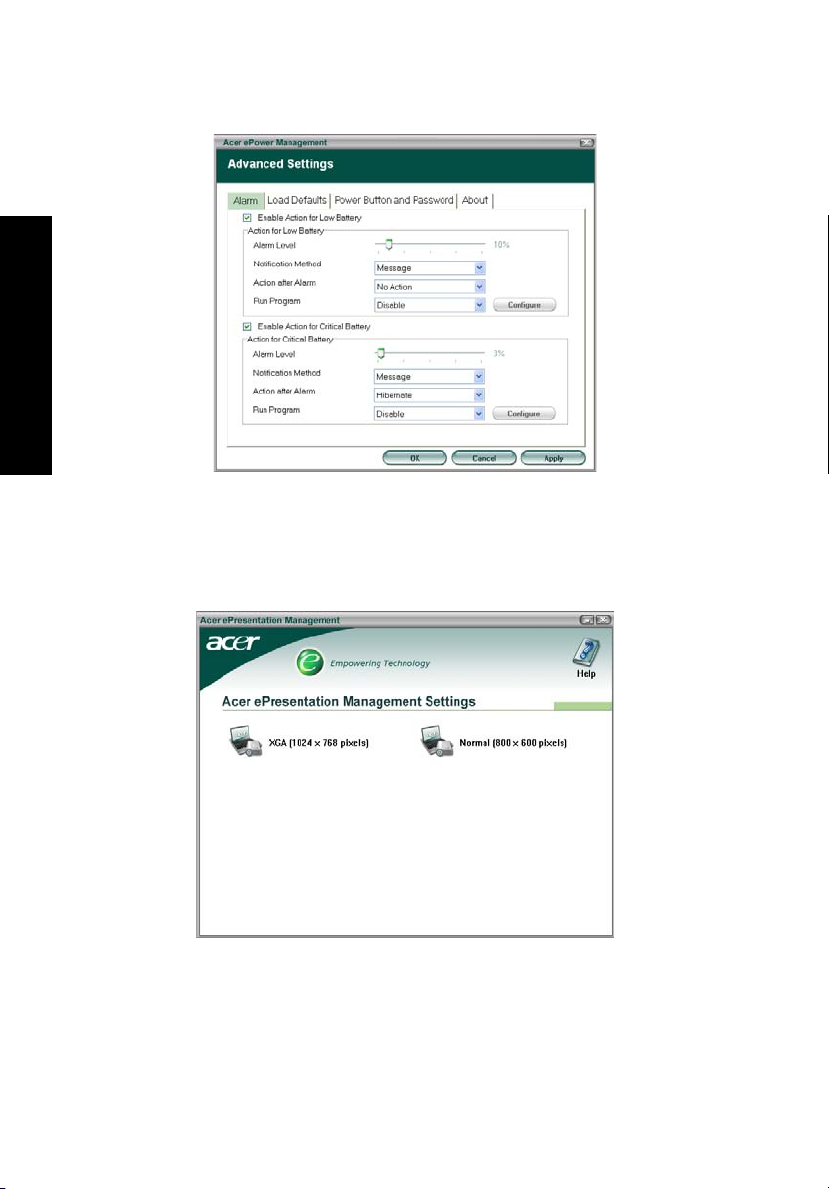
10
Empowering Technology
Acer ePresentation Management
Nástroj Acer ePresentation Management umožňuje vybrat ze dvou nejčastějších
rozlišení projektoru: XGA a SVGA.
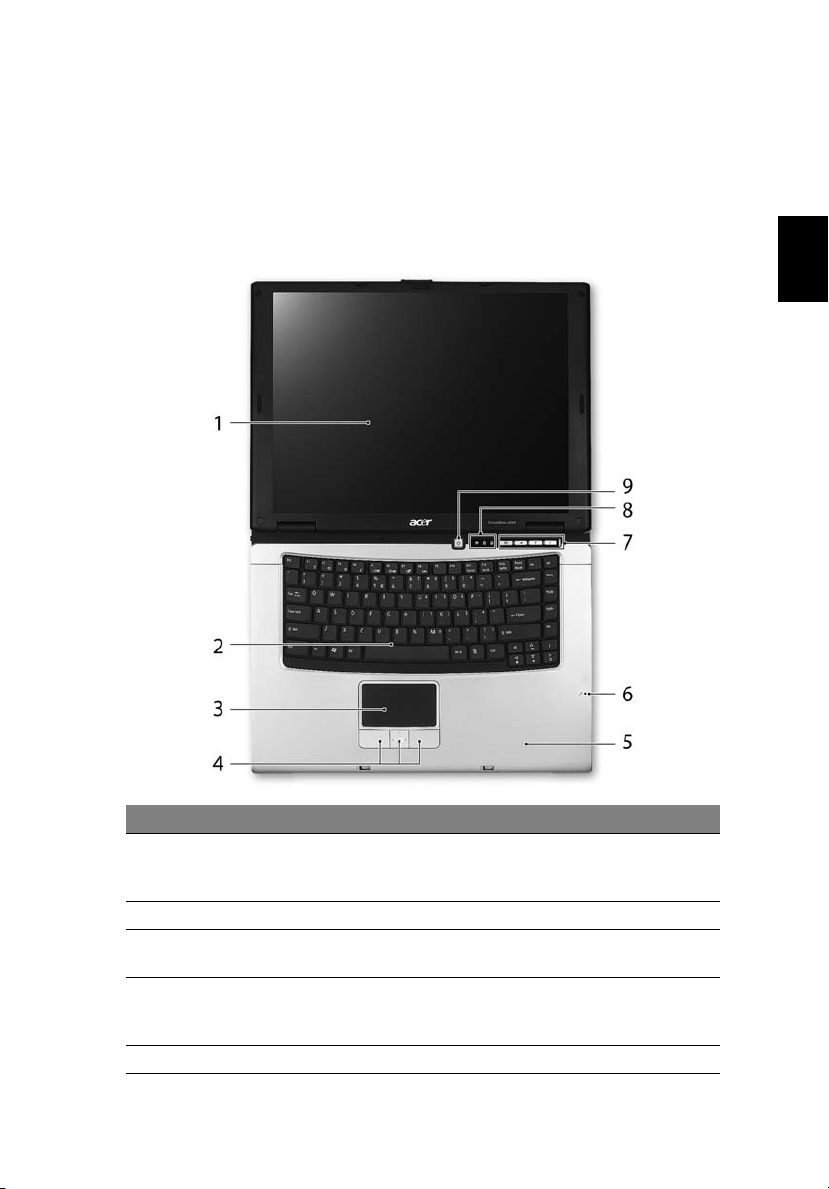
Seznámení s notebookem Acer
Po nastavení počítače podle pokynů znázorněných na letáku První kroky...
vás seznámíme s vaším novým notebookem Acer.
Pohled zepředu
11
Čeština
# Položka Popis
1 Displej Na displeji, označovaném také displej z tekutých krystalů
2 Klávesnice Slouží k zadávání údajů do počítače.
3Zařízení
touchpad
4Tlačítka (levé,
střední a pravé)
5 Podložka ruky Oblast k pohodlnému opření rukou při používání počítače.
(Liquid-Crystal Display; LCD), se zobrazuje grafický výstup
počítače.
Polohovací zařízení citlivé na dotek, které má podobnou
funkci jako počítačová myš.
Levé a pravé tlačítko funguje jako levé a pravé tlačítko
myši; střední tlačítko slouží jako čtyřsměrné tlačítko pro
posouvání.
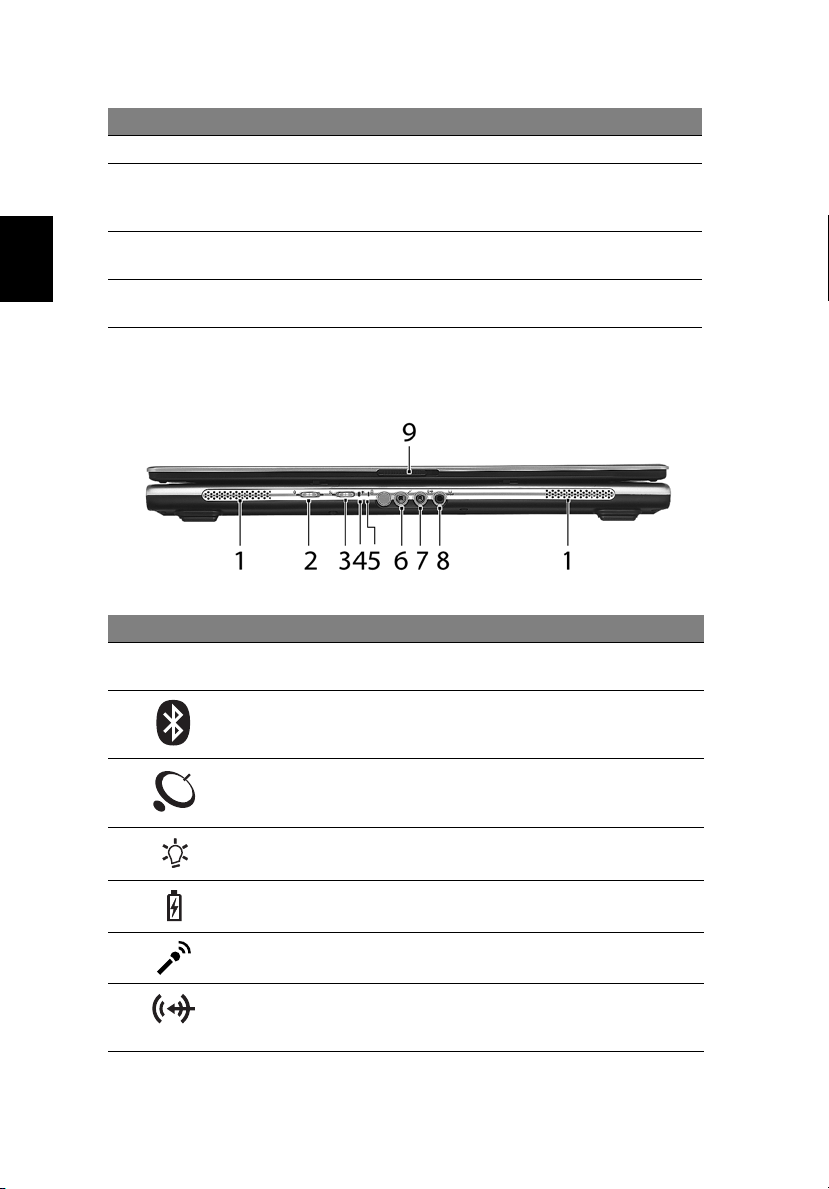
Čeština
12
# Položka Popis
6 Mikrofon Interní mikrofon pro nahrávání zvuku.
7Tlačítka pro
snadné
spuštění
8 Stavové
indikátory
9Tlačítko
napájení
Tlačítka pro spouštění často používaných programů.
Další informace viz "Tlačítka pro snadné spuštění" na
straně 20.
Diody LED (Light-Emitting Diode; LEDs), které se
rozsvěcují a informují o stavu funkcí a součástí počítače.
Slouží k zapnutí a vypnutí počítače.
Pohled na zavřenou přední stranu
# Ikona Položka Popis
1 Reproduktory Levý a pravý reproduktor zajišt’ují
stereofonní zvukový výstup.
2Tlačítko/indikátor
komunikace Bluetooth
3Tlačítko/indikátor
bezdrátové komunikace
4 Indikátor napájení Indikuje stav napájení počítače.
Slouží k zapnutí nebo vypnutí funkce
Bluetooth. Indikuje stav komunikace
Bluetooth.
Slouží k zapnutí nebo vypnutí funkce
bezdrátové komunikace. Indikuje stav
komunikace v bezdrátové síti LAN.
5 Indikátor baterie Indikuje stav baterie počítače.
6 Konektor pro vstup
mikrofonu
7 Konektor vnějšího
zdroje
Slouží k připojení vstupu z externího
mikrofonu.
Slouží k připojení vnějších zdrojů zvuku
(například stereofonního přehrávače CD
nebo kazet).
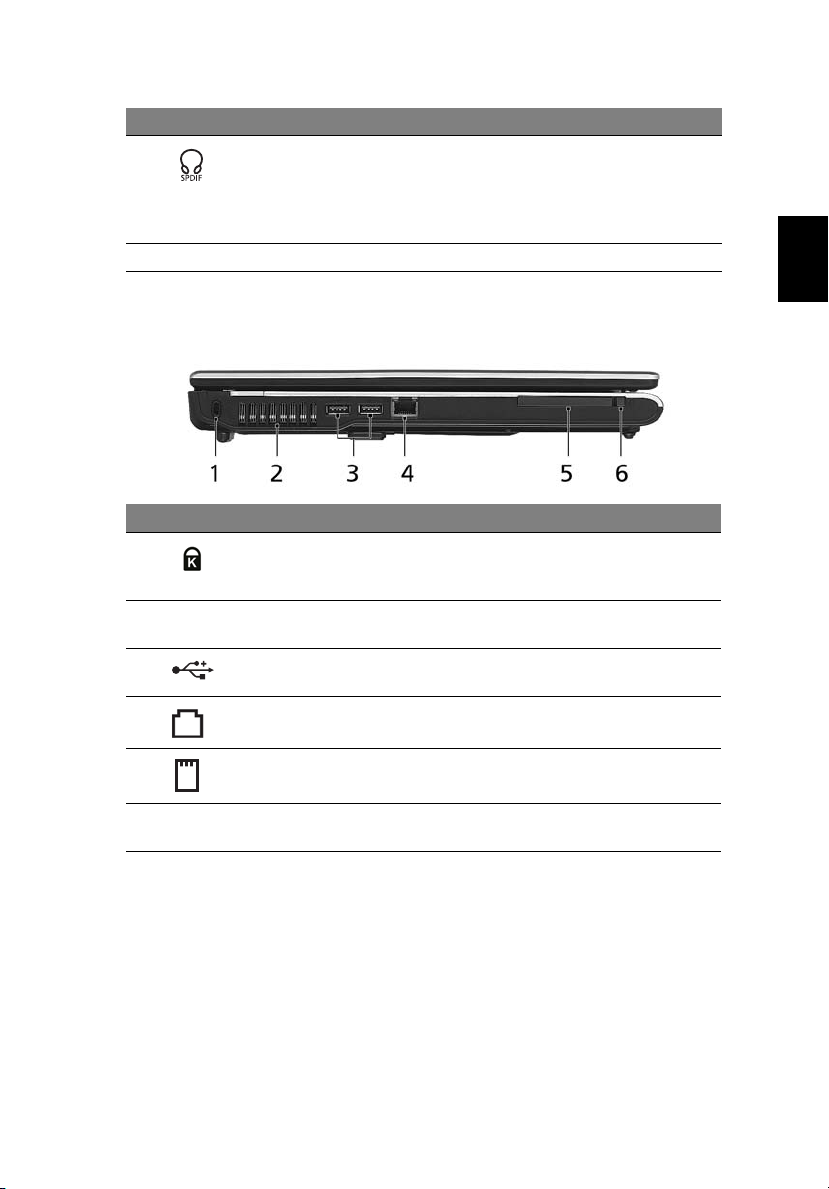
# Ikona Položka Popis
8 Konektor pro připojení
sluchátek, reproduktorů
nebo zvukového
výstupu s podporou
rozhraní S/PDIF
9 Západka Umožňuje zaklapnutí a otevření víka.
Slouží k připojení vnějších výstupních
zvukových zařízení (například reproduktorů
nebo sluchátek).
Pohled zleva
# Ikona Položka Popis
1 Drážka pro zámek
Kensington
2 Ventilační otvory Umožňují chlazení počítače i při dlouhodobém
3 Dva porty USB 2.0 Umožňují připojení zařízení s rozhraním USB
4 Port modemu
(RJ-11)
5 Slot pro kartu PC Umožňuje vložit jednu kartu PC Typu II.
Umožňuje připojení počítačového
bezpečnostního zámku kompatibilního s typem
Kensington.
používání.
2.0 (například myš nebo fotoaparát USB).
Umožňuje připojení k telefonní lince.
13
Čeština
6Tlačítko pro
vysunutí karty PC
Slouží k vysunutí karty PC ze slotu.
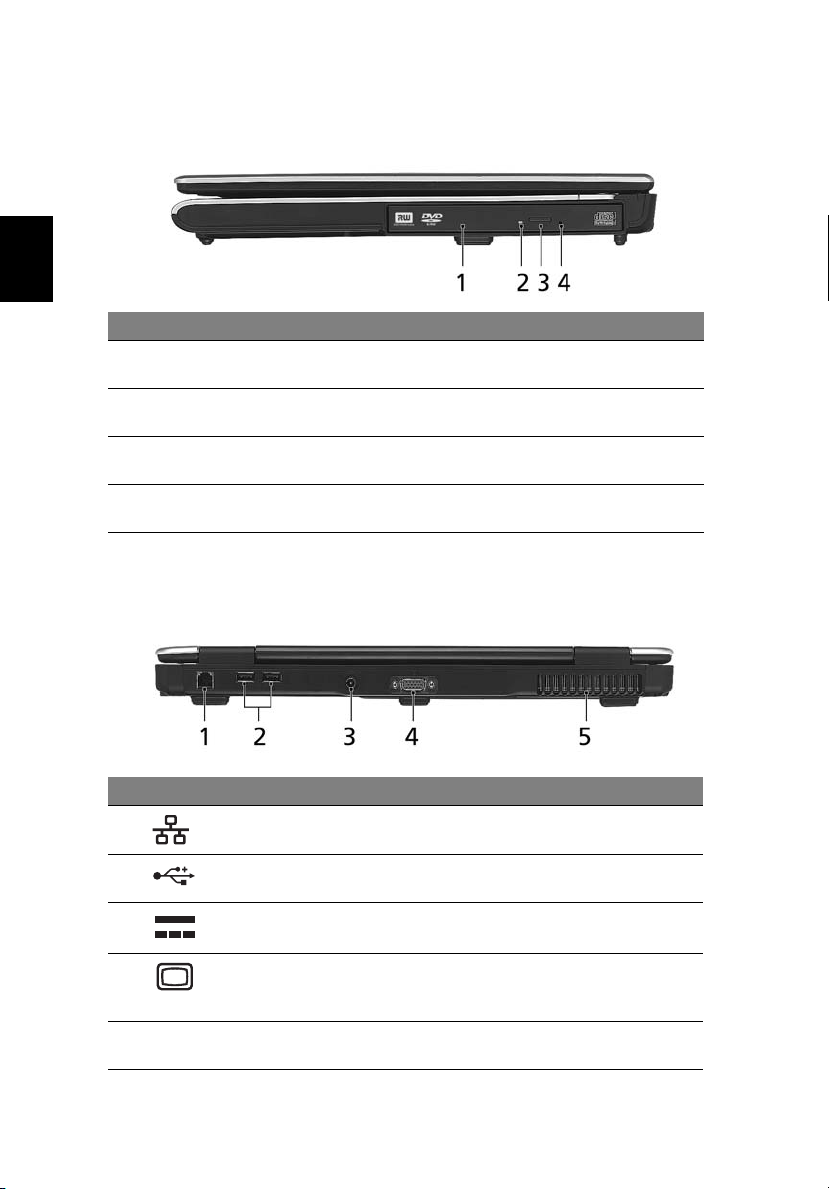
Čeština
14
Pohled zprava
# Položka Popis
1 Optická jednotka Interní optická jednotka; umožňuje používat disky CD
2 Indikátor přístupu
k optickému disku
3Tlačítko vysunutí
optické jednotky
4 Otvor pro
nouzové vysunutí
nebo DVD.
Svítí, pokud je optická jednotka aktivní.
Vysouvá optický disk z jednotky.
Umožňuje vysunutí přihrádky optické jednotky, pokud je
počítač vypnutý.
Pohled zezadu
# Ikona Položka Popis
1 Port Ethernet (RJ-45) Umožňuje připojení k síti Ethernet 10/100/
1000 (u vybraných modelů).
2 Dva porty USB 2.0 Umožňují připojení zařízení s rozhraním USB
2.0 (například myš nebo fotoaparát USB).
3 Napájecí konektor Zajišt’uje připojení k adaptéru střídavého
proudu.
4 Port externího
zobrazovacího
zařízení (VGA)
5 Ventilační otvory Umožňují chlazení počítače i při dlouhodobém
Umožňuje připojení zobrazovacího zařízení
(například externího monitoru nebo projektoru
LCD).
používání.
